PotPlayer播放器设置播放时隐藏指针的方法
时间:2024-02-18 10:33:21作者:极光下载站人气:107
PotPlayer播放器是很多小伙伴都在使用的一款高清视频播放器,在这款播放器中,我们不仅可以播放各种格式的视频,还可以对播放器进行各种个性化设置。有的小伙伴在使用PotPlayer播放器时想要隐藏播放页面中的鼠标指针,但又不知道该怎么进行设置。其实很简单,我们只需要进入PotPlayer播放器的参数选项页面,然后在播放设置页面中找到“播放时隐蔽指针”选项,点击勾选该选项,再点击应用和确定选项即可。有的小伙伴可能不清楚具体的操作方法,接下来小编就来和大家分享一下PotPlayer播放器设置播放时隐藏指针的方法。
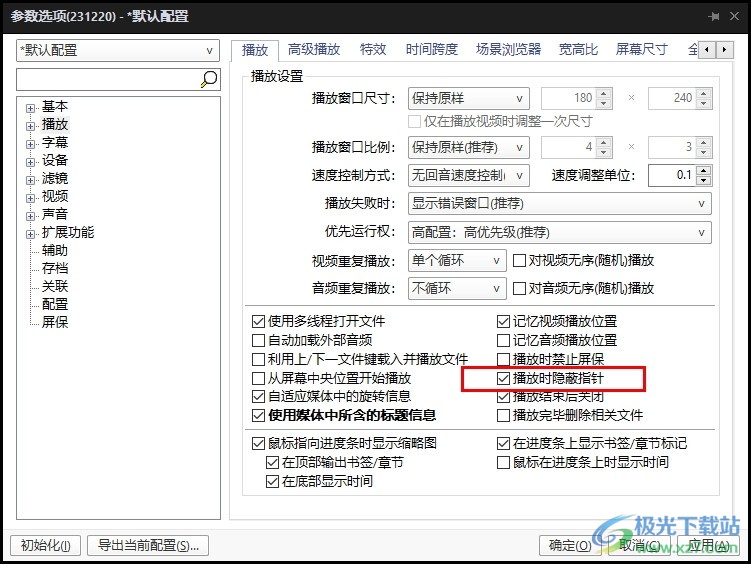
方法步骤
1、第一步,我们点击打开电脑中的PotPlayer播放器之后,在PotPlayer页面中右键单击打开“选项”
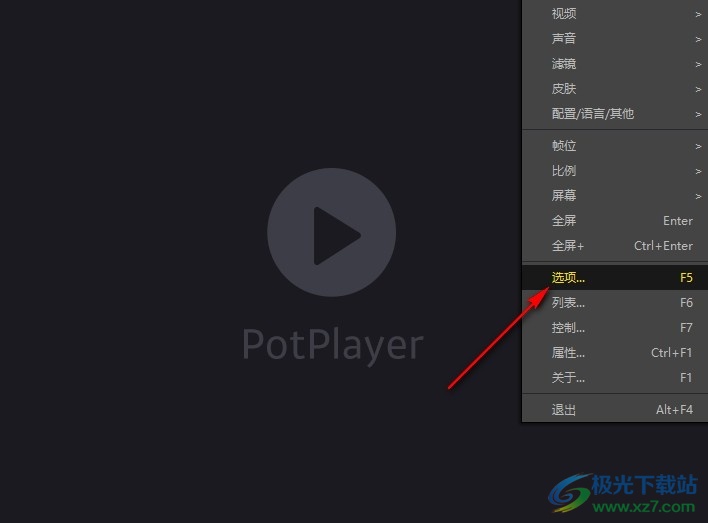
2、第二步,进入PotPlayer播放器的参数选项页面之后,我们在该页面中点击打开“播放”选项
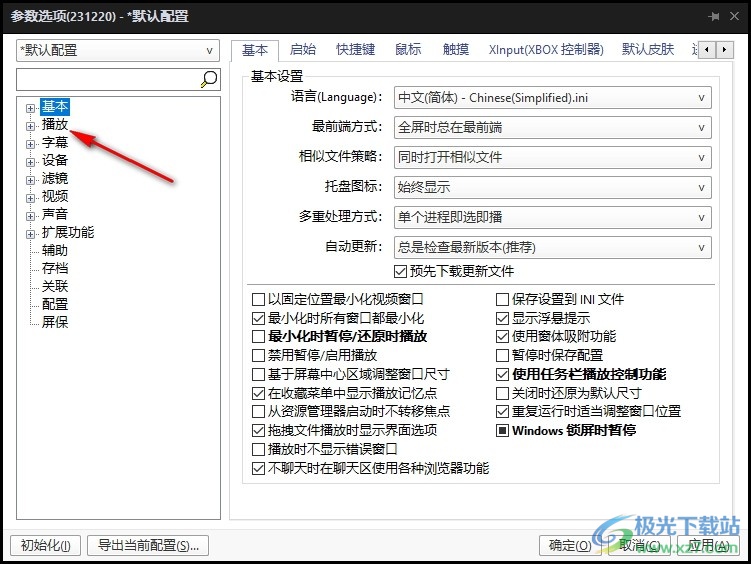
3、第三步,点击“播放”选项之后,我们在播放设置页面中找到“播放时隐蔽指针”选项
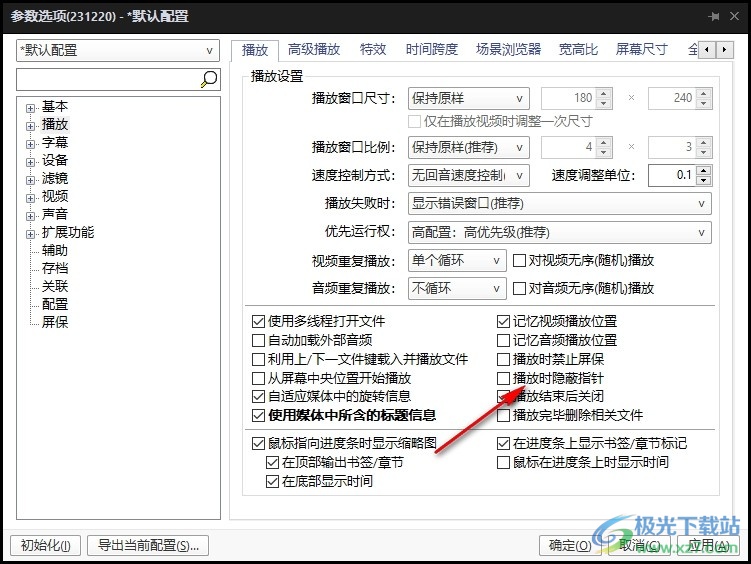
4、第四步,我们想要在播放时不在页面中显示鼠标指针,只需要将“播放时隐蔽指针”选项进行勾选

5、第五步,完成“播放时隐蔽指针”的勾选之后,最后我们点击页面下方的“应用”和“确定”选项即可
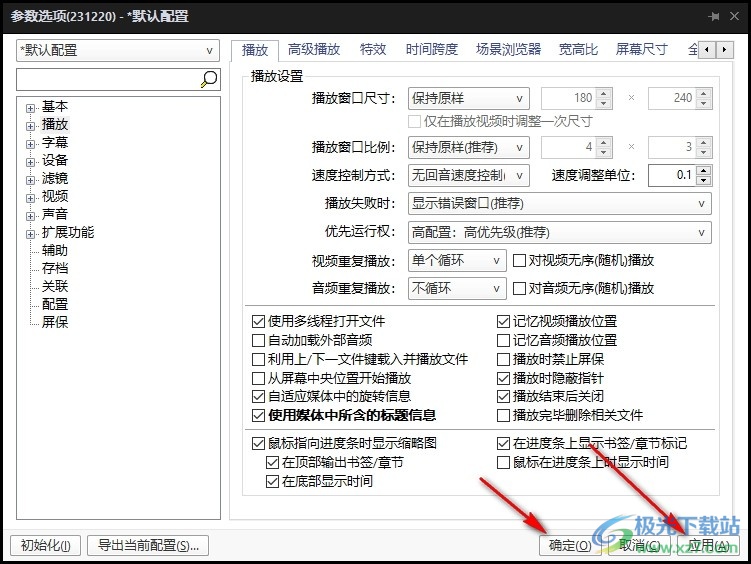
以上就是小编整理总结出的关于PotPlayer播放器设置播放时隐藏指针的方法,我们进入PotPlayer播放器的参数选项页面,然后在该页面中先打开“播放”选项,接着在播放设置页面中点击勾选“播放时隐蔽指针”选项,再点击应用和确定选项即可,感兴趣的小伙伴快去试试吧。

大小:37.2 MB版本:1.7.22259.0环境:WinAll, WinXP, Win7, Win10
- 进入下载
相关推荐
热门阅览
- 1百度网盘分享密码暴力破解方法,怎么破解百度网盘加密链接
- 2keyshot6破解安装步骤-keyshot6破解安装教程
- 3apktool手机版使用教程-apktool使用方法
- 4mac版steam怎么设置中文 steam mac版设置中文教程
- 5抖音推荐怎么设置页面?抖音推荐界面重新设置教程
- 6电脑怎么开启VT 如何开启VT的详细教程!
- 7掌上英雄联盟怎么注销账号?掌上英雄联盟怎么退出登录
- 8rar文件怎么打开?如何打开rar格式文件
- 9掌上wegame怎么查别人战绩?掌上wegame怎么看别人英雄联盟战绩
- 10qq邮箱格式怎么写?qq邮箱格式是什么样的以及注册英文邮箱的方法
- 11怎么安装会声会影x7?会声会影x7安装教程
- 12Word文档中轻松实现两行对齐?word文档两行文字怎么对齐?
网友评论